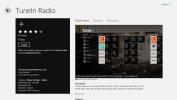Как переключать приложения в виде списка в Windows 10
Windows 10 перенесла тот же переключатель приложений, что и в Windows 7 и 8. Механизм тот же, и режим отображения для запуска приложений также схож, хотя, есть некоторые изменения, сделанные из-за новой функции Timeline. Текущий переключатель приложений, который активируется с помощью сочетания клавиш Alt + Tab, показывает большие окна предварительного просмотра запущенных приложений. Вы можете использовать взлом реестра, чтобы заменить окна предварительного просмотра значками приложений. Если вам не нравится ни один из этих вариантов, вы можете переключать приложения в виде списка с помощью приложения под названием Alt-Tab Terminator. Это бесплатное приложение, которое предоставляет вам как список, так и предварительный просмотр окна в переключателе приложений.
Переключение приложений в виде списка
Скачать и установите Alt-Tab Terminator. Он может принимать сочетания клавиш Alt + Tab и Win + Tab, хотя вы можете выбрать, какие сочетания клавиш использовать.
После запуска приложения используйте сочетание клавиш Alt + Tab для вызова нового переключателя приложений. Вы можете удерживать клавишу «Alt» и нажимать клавишу «Tab», чтобы переключаться между различными окнами приложений, которые открыты. Отпустите клавишу Alt, чтобы переключиться на выбранное приложение.
Alt-Tab Terminator предоставляет вам как список приложений, так и окно предварительного просмотра.

Что касается размера, приложение имеет три основных размера; маленький (на фото выше), средний и большой. Он также имеет полный размер экрана. Вы можете заставить приложение отображать большие значки или использовать меньшие, которые, честно говоря, слишком маленькие.
Если вы хотите, чтобы приложение захватывало только сочетание клавиш Alt + Tab, вы можете изменить его в настройках приложения.
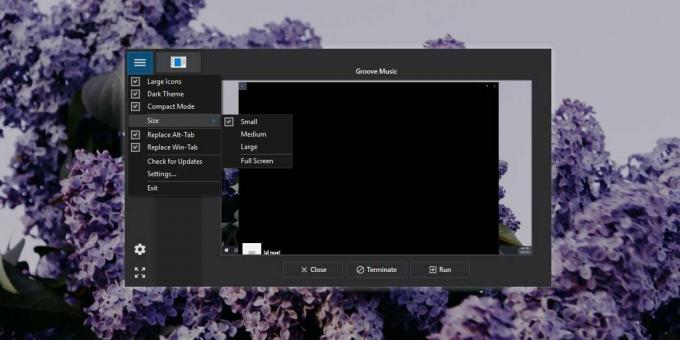
С помощью переключателей приложений речь идет не только о том, как отображаются открытые приложения и механизм, используемый для переключения на приложение, но и о том, насколько быстрым является переключатель приложений. Alt-Tab Terminator работает так же быстро, как и переключатель приложений по умолчанию в Windows 10, поэтому вы не снижаете скорость при выборе этого приложения.
У него есть свои недостатки; не всегда отображается значок приложения. Это заметно, если вы используете приложение UWP. В моем случае приложение не отображало значок Groove, хотя окно предварительного просмотра было точным, и оно не заикалось, когда я использовал его для переключения в приложение.
Вы можете использовать Alt-Tab Terminator, чтобы закрывать и закрывать приложения, что является удобным инструментом для не отвечающих приложений. И, наконец, есть темный режим приложения, который включен по умолчанию. Это приличный темный режим, который все еще отсутствует в стандартном переключателе приложений в Windows 10.
Alt-Tab Terminator будет работать в системном трее и будет легким в плане потребления ресурсов. Даже для старых, стареющих ноутбуков их приложение может быть вполне пригодным для использования.
Поиск
Недавние Посты
Как: загружать и конвертировать видео с Facebook, Vimeo, Veoh и т. Д.
FreeMake Video Downloader это простой загрузчик и конвертер видео, ...
Слушайте свои любимые радиостанции в Windows 8 с TuneIn Radio
Когда было изобретено радио, оно сразу стало популярным в массах. З...
Joukuu управляет файлами резервных копий Dropbox, Box.net и Google Docs
Если вы зарегистрировались в нескольких облачных службах для резерв...